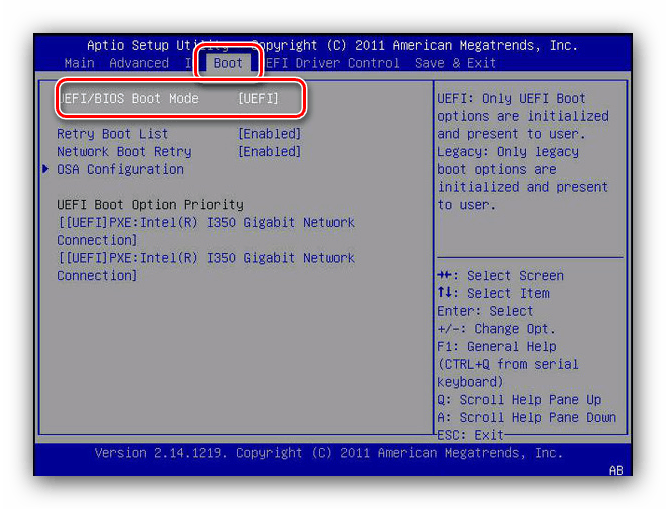Co to jest USB Legacy w BIOS-ie?
W BIOS i UEFI nowoczesnych płyt głównych i laptopów można znaleźć ustawienie o nazwie USB Legacy, które najczęściej znajduje się w sekcjach „Zaawansowane” interfejsu oprogramowania układowego. Dziś chcemy porozmawiać o tym, dlaczego to ustawienie istnieje i za co jest ono odpowiedzialne.
Starsze zadania USB
Prawie wszystkie komputery od wielu lat mają wbudowane porty dla magistrali USB, która służy do podłączania większości urządzeń peryferyjnych. Najczęściej są to klawiatury, myszy i dyski zewnętrzne - ta opcja jest przeznaczona do ich poprawnego działania w systemie BIOS.
Najnowsze opcje systemu BIOS, znane jako UEFI, obsługują interfejs graficzny ułatwiający pracę z oprogramowaniem układowym. Mysz jest aktywnie używana w tym interfejsie, w przeciwieństwie do zwykłej kontroli klawiatury w „zwykłym” systemie BIOS. Protokół USB ma znane ograniczenia dostępu niskiego poziomu, więc bez aktywacji parametru USB Legacy myszy podłączone do tego złącza nie będą działać w UEFI. To samo dotyczy klawiatur USB.
Czytaj także: Co zrobić, jeśli klawiatura nie działa w systemie BIOS
Podobnie jest w przypadku dysków flash, ale jest jeden ważny niuans. Dyski rozruchowe z systemem Windows 8 i nowszymi zwykle działają bez włączania trybu starszego typu, podczas gdy nośniki z nagranym systemem Windows 7 lub niektórymi dystrybucjami w jądrze systemu Linux mogą nie zostać rozpoznane. Faktem jest, że do rejestrowania „siedmiu” (lub starszych systemów Microsoft) lub dystrybucji opartych na systemie Linux używana jest tablica partycji, która nie jest obsługiwana od razu przez nowoczesne interfejsy UEFI, dlatego należy aktywować parametr USB Legacy.
Włącz starszą wersję USB
Aktywacja trybu USB dla starszych systemów w BIOS-ie nie stanowi problemu, a następnie opiszemy procedurę dla głównych opcji oprogramowania układowego. Nie trzeba dodawać, że pierwszą rzeczą jest przejście do interfejsu BIOS - w tym celu konieczne będzie ponowne uruchomienie komputera i naciśnięcie określonego klawisza podczas procesu rozruchu.
Więcej informacji: Jak wejść do BIOS-u
BIOS Award Phoenix
- Po pojawieniu się interfejsu oprogramowania układowego przejdź do karty Zaawansowane. Znajdź opcję „Obsługa starszych urządzeń USB” i przejdź do niej. Zazwyczaj dostępne są trzy tryby: Auto , Włącz i Wyłącz . Pierwsza opcja jest domyślnie włączona i zapewnia maksymalną zgodność, a nazwy dwóch pozostałych włączają lub wyłączają tryb Dziedzictwo. W związku z tym, aby włączyć obsługę starszych urządzeń USB, wybierz „Auto” lub „Enable” .
- Przejdź do zakładki „Wyjdź” , gdzie użyj punktów, aby zapisać zmiany lub po prostu naciśnij klawisz F10 .
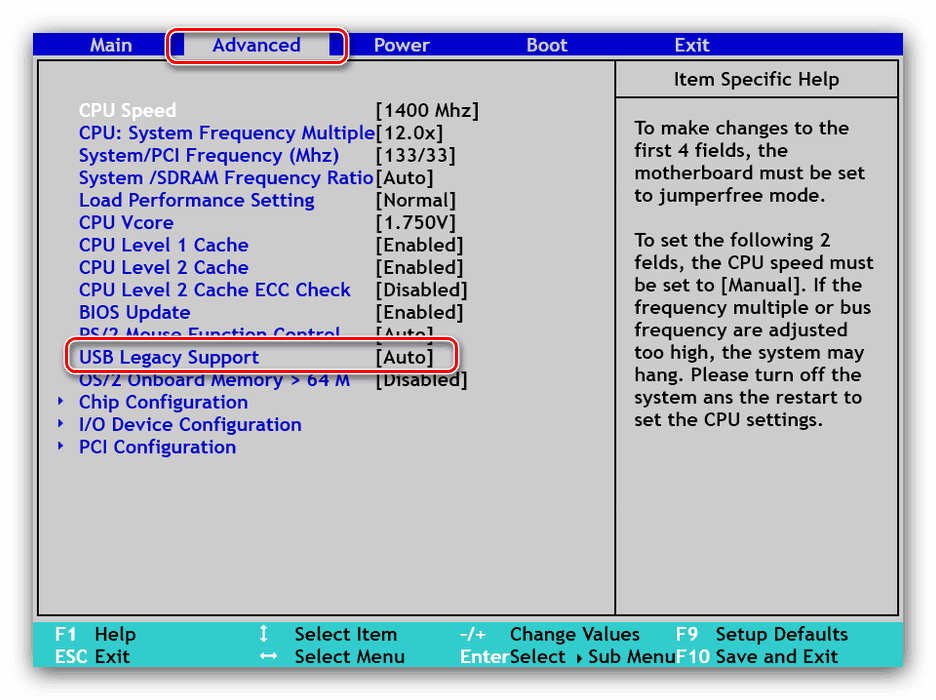
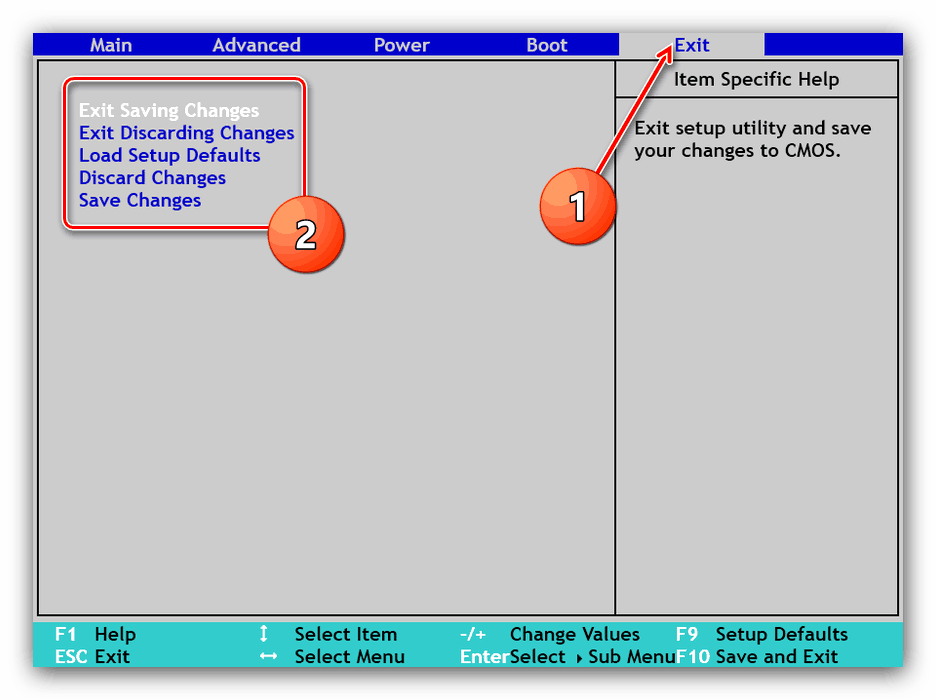
AMI BIOS
- Aby włączyć tryb Legacy dla myszy i / lub klawiatury, przejdź do zakładki Zaawansowane .
- Na tej karcie użyj elementu „Porty USB” . Wybierz opcję „Wszystkie urządzenia USB” , która przełączy się na pozycję „Włączone” .
- Jeśli wymagana jest obsługa starszych wersji napędów USB, skorzystaj z karty Boot .
![Aktywacja obsługi starszych urządzeń USB dla urządzeń peryferyjnych w opcji BIOS AMI]()
Wymagana opcja nosi nazwę „Tryb rozruchowy UEFI / BIOS” - należy ustawić na „Starsza wersja” .
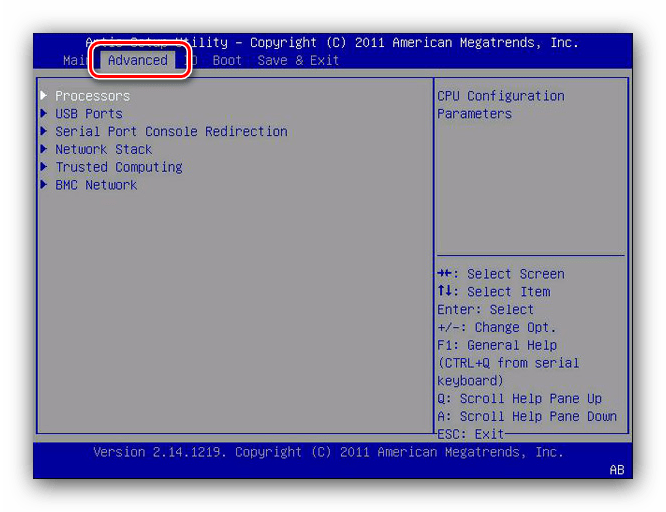

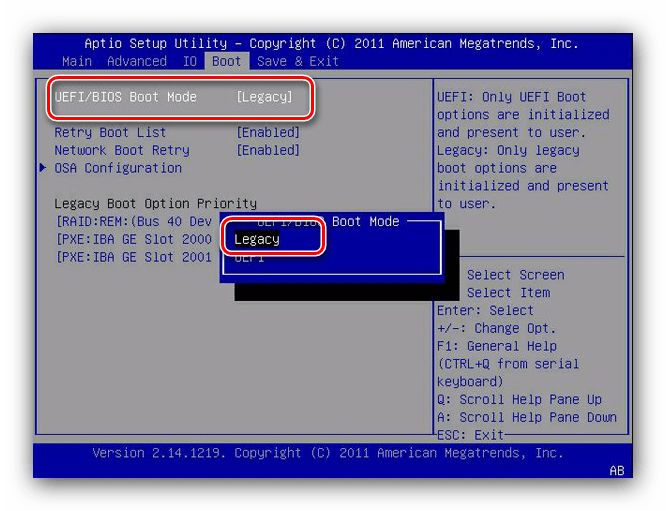
Uwaga! Tryby wykluczające się wzajemnie: dyski flash UEFI nie będą działać, gdy Legacy jest aktywny!
Inne opcje systemu BIOS
W mniej popularnych wersjach interfejsów oprogramowania układowego należy skupić się na możliwej lokalizacji opisywanej opcji - w sekcji „Zaawansowane” lub „Porty USB” . 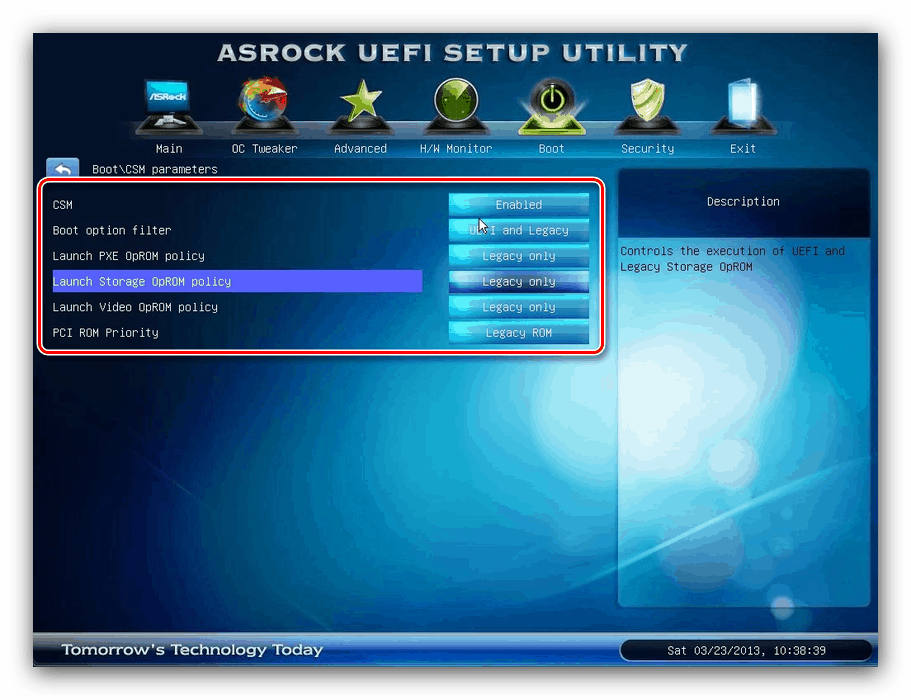
Warto również pamiętać, że w niektórych przypadkach obsługa starszych wersji USB w systemie BIOS komputera stacjonarnego lub laptopa może po prostu nie istnieć - zwykle można to znaleźć w niektórych rozwiązaniach serwerowych, płytach OEM lub produktach drugiego poziomu.
Wniosek
Dowiedzieliśmy się, czym jest Wsparcie dla starszych wersji USB, zidentyfikowaliśmy zadania dla tej opcji i sprawdziliśmy, jak włączyć ją we wspólnych wariantach BIOS lub UEFI.